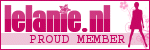|
Les Tutoriels traduits de Lelanie avec son aimable autorisation *** Merci à Lelanie pour m'avoir donné l'autorisation de traduire ses tutoriels en exclusivité ***
*** ***
Traductions ©Violette Ces traductions
m'appartiennent *** Merry Christmas Ce tutoriel a été réalisé dans PSP XII mais peut être fait avec les autres versions PSP *** Matériel nécessaire pour effectuer ce tutoriel: Tube de Hanni et Denise 8 sélections 1 preset 1 pinceau *** Filtre : aucun *** *** Les tubes sont offerts à usage personnel Vous n'avez pas la permission de placer ces tubes sur un autre site sans la permission du créateur ***
*** 1 - Ouvrir les tubes , les dupliquer et fermer les originaux Placer les sélections dans le dossier "sélections" de My PSP Files Placer le pinceau dans le dossier des pinceaux de My PSP Files Placer le preset dans le dossier "Paramètres par défaut" de My PSP Files Ouvrir la plaquette de couleurs dans votre PSP Placer en avant-plan la couleur rouge et en arrière-plan la couleur brun foncée Choisissez vos couleurs si vous ne souhaitez employer la palette de couleurs fournie ***** Partie 1 1 - Ouvrir une image transparente de 910 et 560 pixels remplir de couleur brun foncée
2 - Calques/Nouveau calque 3 - Sélection/Charger/Enregistrer une sélection/charger à partir du disque Charger la sélection "Lelanie_MERRYCHRISTMAS2008_Sel001.PspSelection" 4 - Effets/Effets 3D/Ombre Portée : 3/4/100/31/noir 5 - Sélection/Désélectionner
Partie 2 1 - Sélection/Charger/Enregistrer une sélection/charger à partir du disque Charger la sélection "Lelanie_MERRYCHRISTMAS2008_Sel002.PspSelection" 2 - Activer l'image "2589ayx78.jpg" Edition/Copier/Édition/Coller comme nouveau calque 3 - sélection/Inverser 4 - Appuyer sur la touche "Suppr" 5 - Sélection/Désélectionner
Partie 3 1 - Calques/Nouveau calque 2 - Sélection/Charger/Enregistrer une sélection/charger à partir du disque Charger la sélection "Lelanie_MERRYCHRISTMAS2008_Sel003.PspSelection" remplir de couleur noire 3 - Sélection/Désélectionner
Partie 4 1 - Calques/Nouveau calque 2 - Sélection/Charger/Enregistrer une sélection/charger à partir du disque Charger la sélection "Lelanie_MERRYCHRISTMAS2008_Sel004.PspSelection" 3 - Remplir de couleur brun foncé 4 - Sélection/Désélectionner 5 - Effets/Effets de Textures/Stores :
6 - Réglages/Netteté/Netteté
Partie 5 1 - Calques/Nouveau calque 2 - Sélection/Charger/Enregistrer une sélection/charger à partir du disque Charger la sélection "Lelanie_MERRYCHRISTMAS2008_Sel005.PspSelection" 3 - Remplir de dégradé halo formé des couleurs rouge claire et brun foncé
4 - Sélection/Désélectionner 5 - Effets/Effets de bords/Accentuer 6 - Calques/Dupliquer 7 - Image/Miroir 8 - Calques/Fusionner le calque du dessous Opacité sur 43% 9 - Calques/Agencer/Déplacer vers le bas 10 - Répéter une seconde fois
Partie 6 1 - Sélection/Charger/Enregistrer une sélection/charger à partir du disque Charger la sélection "Lelanie_MERRYCHRISTMAS2008_Sel006.PspSelection" 2 - Sélection/Transformer la sélection en calque
3 - Sélection/Désélectionner
Partie 7 1 - Calques/Nouveau calque 2 - Sélection/Charger/Enregistrer une sélection/charger à partir du disque Charger la sélection "Lelanie_MERRYCHRISTMAS2008_Sel007.PspSelection" 3 - Remplir de dégradé 4 - Sélection/Désélectionner 5 - Effets/Effets de bords/Accentuer 6 - Effets/Effets d'éclairage/Projecteurs: Appliquer le preset "Lelanie_MerryChrismas2008_lights"
7 - Répéter une seconde fois 8 - Calques/Dupliquer/Image/Renverser 9 - Calques/Fusionner le calque du dessous Opacité à 58%
Partie 8 1 - Calques/Nouveau calque 2 - Sélection/Charger/Enregistrer une sélection/charger à partir du disque Charger la sélection "Lelanie_MERRYCHRISTMAS2008_Sel008.PspSelection" 3 - Remplir de dégradé linéaire formé des couleurs jaune et brune
4 - Sélection/Désélectionner 5 - Effets/Effets de bords/Accentuer Opacité à 43%
Partie 9 1 - Activer le calque supérieur 2 - Calques/Nouveau calque 3 - Place le dégradé ci-dessus en avant-plan 4 - Activer l'outil Pinceau et rechercher le pinceau "Lelanie_MERRYCHRISTMAS.Brush" Placer comme sur le modèle
5 - Effets/Effets 3D/Ombre Portée : 3/0/61/6/noir/cocher "Ombre sur le nouveau calque" 6 - Activer le calque supérieur 7 - Calques/Dupliquer 8 - Activer le calque supérieur Mode du calque : Ecran Opacité à 63%
Partie 10 1 - Activer le tube "6032dwtubes.pspimage"2 - Edition/Copier/Édition/Coller comme nouveau calque 3 - Image/Redimensionner à 70%/décocher " tous les calques" 4 - Réglages/Netteté/Netteté 5 - Effets/Effets 3D/Ombre Portée : 3/0/61/6/noir/ cocher "Ombre sur le nouveau calque" 6 - Activer le calque supérieur 7 - Calques/Dupliquer 8 - Réglages/Flou/Flou gaussien : rayon : 20 9 - Calques/Agencer/Déplacer vers le bas Mode du calque : Eclaircir Opacité à 70%
Partie 11 1 - Activer le tube "AH_Red_Lady_1711_08.pspimage"2 - Edition/Copier/Édition/Coller comme nouveau calque 3 - Image/Redimensionner à 85%/décocher " tous les calques" Placer sur la droite 4 - Répéter l'effet ombre portée encore valable
Partie 12 1 - Image/Ajouter des bordures : 1 pixel couleur rouge vif 2 - Image/Ajouter des bordures : 10 pixels couleur foncée 3 - Placer votre signature 4 - Calques/Fusionner Tout5 - Exporter en JPEG Optimisé ***
*** 25 Décembre 2008 ***
|